В Системни предпочитания имате няколко възможности за позициониране на Dock. Можете да го настроите да се намира в долния, десния или левия край на дисплея и да го оставите да остане видима или скрита, докато не ви е необходима. По подразбиране има закъснение от около половин секунда, за да се покаже скритият Dock. Никога не съм харесвал това забавяне; Често чакам iPhoto да оживее и винаги има закъснение при отварянето на iTunes, така че защо ми трябва забавяне за Dock? Със сигурност това е кратко забавяне, но бих искал MacBook Pro да се почувства колкото е възможно по-весел.

Има проста команда за терминал, която убива закъснението, за да се покаже скритият док. Отворете Терминал и въведете този ред от код:
по подразбиране напишете com.apple.Dock autohide-delay -float 0 && killall Dock
Сега Dock ще се появи незабавно, когато щракнете върху ръба, където сте го скрили.
Ако искате да се върнете към стандартното закъснение от половин секунда при показването на Dock, изпълнете тази команда:
по подразбиране изтриване на com.apple.Dock автохид-закъснение && killall Dock
Промяната се извършва незабавно и не изисква от вас да излезете отново и отново. Според LifeHacker, тази терминална команда работи само с Mac OS X Lion. Нямам по-стар Mac, който да използвам за тестване, но мога да съобщя, че е работил с Mac OS X Lion.
Докато имате терминал отворен, може да искате да проверите как да промените местоположението и формата на екраните на Mac.


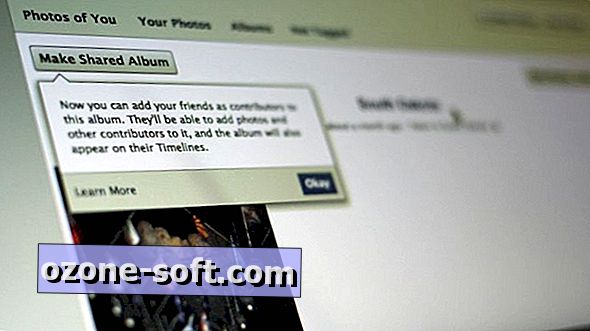










Оставете Коментар